Poista Nozelesn virus (Poisto-opas) - elo 2018 päivitys
Nozelesn viruksen Poisto-ohje
Mikä on Nozelesn lunnasohjelma?
Nozelesn lunnasohjelma – kryptovirus, joka tunkeutuu järjestelmään tekaistun DHL sähköpostin avulla
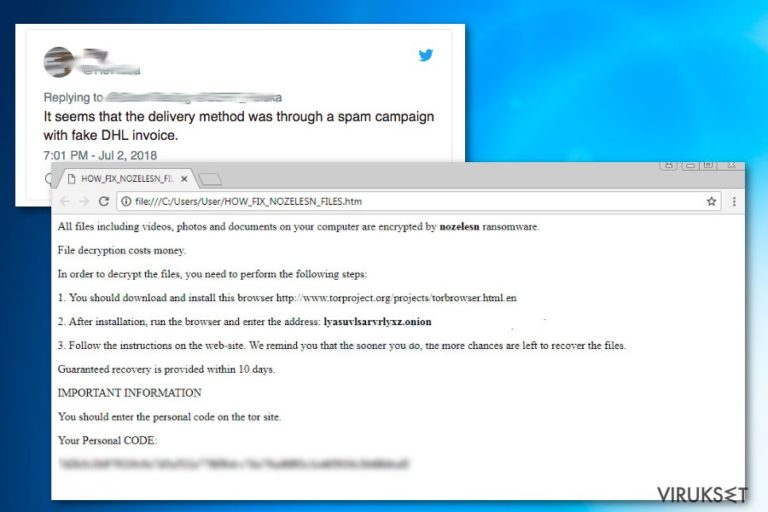
Nozelesn lunnasohjelma on virus, jonka kehittäjät loivat rahan kiristämiseen. Turvallisuustutkijat ovat sanoneet, että virus leviää roskapostin liitteenä tekaistuissa DHL laskuissa ja kohdistaa uhreja Puolassa. Pian tunkeutumisen jälkeen, haittaohjelma tarkistaa laitteen video-, kuva-, ääni-, tietokanta-, ja muiden henkilökohtaisten tietojen varalta ja salaa ne AES salauksella. Uhrit voivat huomata, että tiedoista tulee käyttökelvottomia, kun .nozelesn pääte lisätään saastuneisiin tiedostoihin. Nozelesn pudottaa myös lunnasviestin HOW_FIX_NOZELESN_FILES.htm, joka kertoo, että käyttäjien pitää maksaa 0.1BTCTor selaimen kautta, jotta he saavat tiedostonsa takaisin.
| Nimi | Nozelesn |
|---|---|
| Tyyppi | Lunnasohjelma |
| Kohdemaa | Puola |
| Laajennus | .nozelesn tiedoston pääte |
| Lunnaiden määrä | 0.1 Bitcoin |
| Lunnasviesti | HOW_FIX_NOZELESN_FILES.htm |
| Päävaarat | Tiedostojen salaus voi johtaa pysyviin tiedostojen tai rahojen menetykseen. |
| Levitys | Vaaralliset sähköpostin liitteet |
| Poisto | Sinun kannattaa käyttää FortectIntego ohjelmaa lunnasohjelman poistoon |
Nozelesn viruksen kehittäjien viestissä on tarkempia tietoja mitä uhrien PC:lle tapahtui, sekä miten palauttaa tiedostot, jotka ovat käyttökelvottomia. Verkkorikolliset pyytävät käyttäjiä lataamaan TOR selain ja kirjautumaan maksupalvelimelle lyasuvlsarvrlyxz.onion, käyttämällä ainutlaatuista henkilökohtaista koodia lisäohjeiden saamiseksi.
Kun käyttäjät kirjautuvat paikkaan nimeltä ”Nozelesn decryption cabinet,” heille annetaan lisäohjeita, tärkein on, että heidän pitää maksaa 0.1 BTC (noin. $657 kirjoitushetkellä) ja kopioida tapahtuman ID-numero annettuun kenttään. Hakkerit takaavat, että salauksen poistaja lähetetään kymmenen päivän kuluessa. Sinun ei kuitenkaan kannata kuunnella verkkorikollisia, vaan poistaa Nozelesn virus sen sijaan, sitten voit jatkaa vaihtoehtoisiin tiedoston palautustapoihin
Alustava lunnasohjelma, jolle käyttäjät altistuivat, kertovat seuraavaa:
All files including videos, photos and documents on your computer are encrypted by nozelesn ransomware.
File decryption costs money.
In order to decrypt the files, you need to perform the following steps:
1. you should download and install this browser hxxp://www.torproject.org/projects/torbrowser.html.en
2. After installation, run the browser and enter the address: lyasuvlsarvrlyxz.onion
3. Follow the instruction on the web-site. We remind you that the sooner you do, the more chances are left to recover the files.
Guaranteed recovery is provided within 10 days.
IMPORTANT INFORMATION
You should enter the personal code on the tor site.
Kuten lunnasviestin lainauksesta voit nähdä, viruksen kehittäjät ehdottavat, että seuraat heidän ohjeitaan ja maksat lunnaat mahdollisimman pian, jotta voit palauttaa tiedostosi. Useat verkkoturvallisuuden tutkijat eivät kuitenkaan suosittele sen tekemistä. Sinun pitää sen sijaan keskittyä Nozelesn lunnasohjelman poistoon ja miettiä salauksen poistoa vasta sitten. ÄLÄ maksa lunnaita ja ÄLÄ ota yhteyttä näihin rikollisiin.
Lunnasohjelma viruksen kehittäjät käyttävät yleensä tavallisia nimiä, yritysten logoja tai muita tietoja, jotta he saavat käyttäjät avaamaan vaarallisia liitteitä. Tämä virus ei ole poikkeus. CERT_Polska asiantuntijat vahvistavat, että haittaohjelman levitys tapahtuu verkkourkinta sähköposteilla, jotka väittämän mukaan tulevat DHL Puolasta:
It seems that the delivery method was through a spam campaign with fake DHL invoice.
Ole siis tarkkana, jos et vielä ole saastuttanut PC:tä vaarallisella haittaohjelmalla. Jos tiedostosi on lukittu .nozelesn päätteellä, älä panikoi. Sinun kannattaa poistaa lunnasohjelma, tarkistamalla järjestelmä ensin turvaohjelmalla (meidän suosituksemme ovat FortectIntego tai Malwarebytes), sen jälkeen voit tarkistaa tiedoston palautuksen vaihtoehdot.
Tällä hetkellä uskotaan, että lunnasohjelma poistaa saastuneiden tiedostojen Shadow Volume Copies osiot, komennolla ”vssadmin.exe delete shadows /all /Quiet.” Me emme kuitenkaan voi vahvistaa tätä ja, jos tiedostojen salaaja on Nozelesn, sinun kannattaa yrittää Shadow Explorer tapaa, joka annetaan meidän Tietojen palautus osiossa.
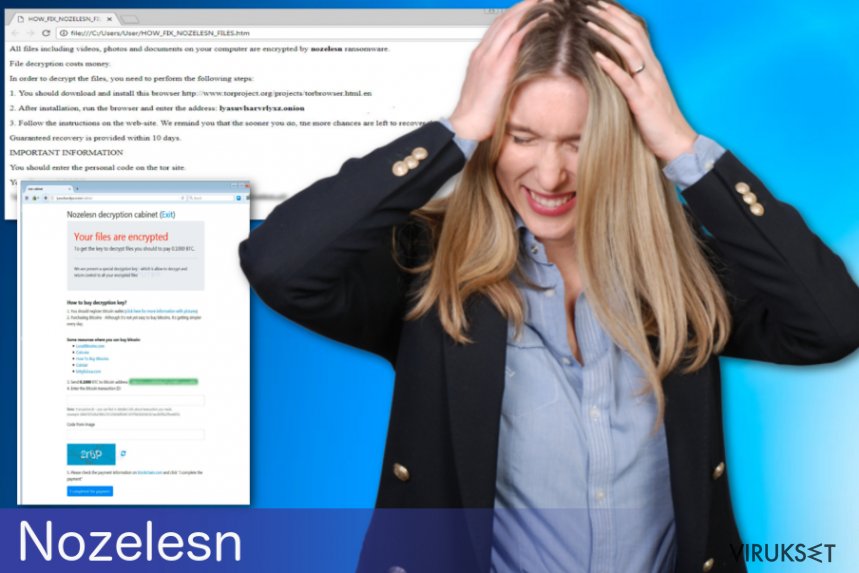
Vaarallisia sähköposteja, joissa on suuri nimi, käytetään tämän viruksen levittämiseen
Viruksen kehittäjillä on tapana käyttää erilaisten tunnettujen yritysten nimiä, jotta heidän roskapostinsa ovat vakuuttavampia. Tällaiset sähköpostit näyttävät usein laillisilta nimien, logojen ja vastaavan sisällön takia, jotka ovat niiden mukana. Kun ihmiset näkevät FedEx, Amazon, eBay tai muun yrityksen nimen, niin he eivät edes ajattele riskejä ja lankeavat lataamaan liitteet, jotka ovat täynnä erilaisia tartuntoja, täysin vahingossa.
Jos haluat pysyä turvassa ja estää lunnasohjelman pääsyn tietokoneellesi, niin muista tarkistaa kaikki sähköpostit kahdesti, jotka voivat aiheuttaa mahdollisen vaaran järjestelmääsi. Löytääksesi roskapostit, tarkista:
- Lähettäjä. Yleensä sähköposti osoitteen pitäisi liittyä yritykseen, jota hän koettaa edustaa, muista siis tarkistaa se;
- Sisältö. Sähköposti voi olla täynnä tietoa palveluista tai yrityksistä, joista et ole koskaan kuullut. Ohita nämä viestit heti;
- Liitteet. Word tai Excel dokumentit voivat olla täynnä makroviruksia. Jos liite pyytää sallimaan makrot, laita se Roskakoriin;
Jos huomaat jotain epäilyttävää, älä avaa sähköpostia ja älä lataa liitettä. Sinun pitää poistaa viesti heti, ei koskaan avata sitä.
Poista Nozelesn lunnasohjelma ammattilaisten työkaluilla
Poistaaksesi Nozelesn lunnasohjelman, sinun kannattaa käyttää luotettavaa haittaohjelman poistajaa. Ne takaavat viruksen kunnollisen poiston. Tarkistaaksesi järjestelmän oikein ja poistaaksesi kaikki vaaralliset komponentit, muista päivittää ohjelma viimeisimpään versioon, ennen kuin suoritat tarkistuksen. Kun ollaan tekemisissä tämän lunnasohjelman kanssa, me todella suosittelemme käyttämään FortectIntego, Malwarebytes tai d2] ohjelmaa. Ne takaavat järjestelmän täyden suojauksen samanlaisia viruksia vastaan tulevaisuudessa.
Manuaalista Nozelesn lunnasohjelman poistoa ei suositella, kun olet tekemisissä kryptoviruksen kanssa. Seuraa artikkelin alla olevaa ohjetta, jos virus estää skannerin, voidakseen viivästyttää poistoaan. Seuraavaksi, mene tiedostojen palautus osioon. Kuten me olemme maininneet, lunnasohjelma voi poistaa Shadow Volume Copies tiedostot. Me kuitenkin suosittelemme, että yrität ShadowExplorer ohjelmaa tiedostojen palauttamisessa.
Manuaalinen Nozelesn viruksen Poisto-ohje
Lunnasohjelma: Manuaalinen lunnasohjelman poisto Vikasietotilassa
Poista lunnasohjelma Vikasietotilassa Verkolla, näiden ohjeiden avulla:
Tärkeää! →
Manuaaliset poisto-ohjeet voivat olla liian vaikeita tavallisille tietokoneen käyttäjille. Ne vaativat edistyneitä IT-taitoja, jotta se voidaan suorittaa oikein (jos tärkeitä järjestelmätiedostoja poistetaan tai ne vahingoittuvat, niin koko Windows voi saastua), ja niiden suorittaminen voi kestää myös tuntien ajan. Siksi me todella suosittelemme käyttämään automaattista tapaa yllä mainitun sijaan.
Askel 1. Mene Vikasietotilaan Verkolla
Manuaalinen haittaohjelman poisto voidaan suorittaa helpoiten Vikasietotilassa.
Windows 7 / Vista / XP
- Klikkaa Start > Shutdown > Restart > OK.
- Kun tietokoneesi aktivoituu, aloita painamalla F8 painiketta (jos tämä ei toimi, kokeile F2, F12, Del, jne. – se kaikki riippuu emolevysi mallista) näet Advanced Boot Options ikkunan moneen kertaan.
- Valitse Safe Mode with Networking listalta.

Windows 10 / Windows 8
- Klikkaa Start hiiren oikealla painikkeella ja valitse Settings.

- Selaa alas ja valitse Update & Security.

- Ikkunan vasemmalla puolella, valitse Recovery.
- Selaa nyt alas ja löydä Advanced Startup section.
- Klikkaa Restart now.

- Valitse Troubleshoot.

- Mene Advanced options.

- Valitse Startup Settings.

- Paina Restart.
- Paina sitten 5 tai klikkaa 5) Salli Vikasietotila Verkolla.

Askel 2. Sammuta epäilyttävät prosessit
Windows Tehtävien Hallinta on hyödyllinen työkalu, joka näyttää kaikki taustaprosessit. Jos haittaohjelma käyttää prosesseja, niin sinun pitää sammuttaa ne:
- Paina Ctrl + Shift + Esc avataksesi Windows Tehtävien Hallinnan.
- Klikkaa More details.

- Selaa alas Background processes osioon ja etsi mitä tahansa epäilyttävää.
- Klikkaa hiiren oikeaa painiketta ja valitse Open file location.

- Mene takaisin prosessiin, klikkaa oikealla ja valitse End Task.

- Poista vaarallisen kansion sisältö.
Askel 3. Tarkista ohjelmien Käynnistys
- Paina Ctrl + Shift + Esc avataksesi Windows Tehtävien Hallinnan.
- Mene Startup välilehteen.
- Klikkaa oikealla epäilyttävää ohjelmaa ja valitse Disable.

Askel 4. Poista viruksen tiedostot
Haittaohjelman tiedostot voidaan löytää eri paikoista tietokoneeltasi. Tässä ohjeet, jotka voivat auttaa sinua löytämään ne:
- Kirjoita Disk Cleanup Windows hakuun ja paina Enter.

- Valitse kovalevy, jonka haluat puhdistaa (C: on päälevy ensisijaisesti ja siellä haittatiedostot yleensä ovat).
- Etsi Poistettavia Tiedostoja listalta ja valitse seuraava:
Temporary Internet Files
Downloads
Recycle Bin
Temporary files - Valitse Clean up system files.

- Voit etsiä myös muita vaarallisia tiedostoja, jotka piileskelevät seuraavissa kansioissa (kirjoita nämä merkinnät Windows Hakuun ja paina Enter):
%AppData%
%LocalAppData%
%ProgramData%
%WinDir%
Kun olet valmis, käynnistä PC normaalissa tilassa.
Poista Nozelesn käyttäen System Restore
Käytä Järjestelmän Palautusta toisena vaihtoehtona poistamaan Nozelesn lunnasohjelma:
-
Askel 1: Käynnistä tietokoneesi uudelleen Safe Mode with Command Prompt
Windows 7 / Vista / XP- Klikkaa Start → Shutdown → Restart → OK.
- Kun tietokoneesi aktivoituu niin ala painamaan F8 toistuvasti kunnes näet Advanced Boot Options ikkunan.
-
Valitse Command Prompt listalta

Windows 10 / Windows 8- Paina Power painiketta Windows kirjautumisruudussa. Nyt paina ja pidä Shift mikä on näppäimistössäsi ja klikkaa Restart.
- Valitse sitten Troubleshoot → Advanced options → Startup Settings ja paina lopuksi Restart
-
Kun tietokoneesi aktivoituu, valitse Enable Safe Mode with Command Prompt, Startup Settings ikkunassa.

-
Askel 2: Palauta järjestelmän tiedostot ja asetukset
-
Kun Command Prompt ikkuna ilmaantuu, kirjoita cd restore ja klikkaa Enter.

-
Kirjoita sitten rstrui.exe ja paina Enter uudelleen..

-
Kun uusi ikkuna avautuu, klikkaa Next ja valitse haluamasi palautuspiste joka on ennen Nozelesn pääsyä koneelle. Klikkaa sen jälkeen Next.


-
Klikkaa nyt Yes aloittaaksesi järjestelmän palautuksen

-
Kun Command Prompt ikkuna ilmaantuu, kirjoita cd restore ja klikkaa Enter.
Bonus: Palauta tiedostosi
Ohjeiden jotka ovat yllä, pitäisi auttaa sinua poistamaan Nozelesn tietokoneeltasi. Salattujen tiedostojen palauttamiseksi, me suosittelemme käyttämään yksityiskohtaisia ohjeita jotka virukset.fi turvallisuusasiantuntijat ovat luoneetJos tiedostosi ovat joutuneet Nozelesn salaamaksi niin voit käyttää useita tapoja niiden palauttamiseksi
Data Recovery Pro on ohjelma, joka on suunniteltu erityisesti palauttamaan kadotettuja tiedostoja
Jos poistit tiedostosi, tai jos lunnasohjelma salasi ne, niin yritä palauttaa ne Data Recovery Pro ohjelmalla:
- Lataa Data Recovery Pro;
- Seuraa askeleita Data Recovery Asetuksissa ja asenna ohjelma tietokoneellesi
- Käynnistä se ja tarkista tietokoneesi tiedostojen varalta jotka Nozelesn lunnasohjelma on salannut
- Palaute ne
Windows Previous Versions ominaisuus voi auttaa sinua palauttamaan yksittäisiä tiedostoja
Jos Järjestelmän Palautus oli käytössä ennen alkuperäistä hyökkäystä, voit palauttaa tiedostosi Windows Previous Versions ominaisuudella:
- Etsi salattu tiedosto joka sinun pitää palauttaa ja klikkaa sitä hiiren oikealla painikkeella
- Valitse “Properties” ja mene “Previous versions” välilehteen;
- Tarkista täällä kaikki tiedostosta saatavilla olevat kopiot kansiossa “Folder versions”. Sinun pitää valita versio jonka haluat palauttaa ja klikata “Restore”.
ShadowExplorer voi auttaa palauttamaan salatut tiedostot
Jos Nozelesn lunnasohjelma ei koskenut Shadow Volume Copies tiedostoihin, niin voit luottaa ShadowExplorer ohjelmaan:
- Lataa Shadow Explorer (http://shadowexplorer.com/);
- Seuraa Shadow Explorer Asennusvelhoa ja asenna sovellus tietokoneellesi;
- Käynnistä ohjelma ja mene pudotusvalikkoon vasemmassa yläkulmassa jotta voit valita salattujen tietojen kovalevyn. Tarkista mitä kansioita siellä on;
- Klikkaa niitä kansiota hiiren oikealla jotka haluat palauttaa ja valitse “Export”. Voit myös valita minne ne haluat palautettavan.
Nozelesn salauksen poistajaa ei ole saatavilla
Lopuksi, sinun kannattaa aina ajatella suojautumista krypto-lunnasohjelmia vastaan. Voidaksesi suojella tietokonettasi Nozelesn ja muita lunnasohjelmia vastaan, käytä maineikasta haittaohjelman poistajaa, kuten FortectIntego, SpyHunter 5Combo Cleaner tai Malwarebytes.
Suositeltavaa sinulle
Älä anna hallituksen vakoilla sinua
Hallituksella on useita ongelmia, mitä tulee käyttäjien tietojen seuraamiseen ja asukkaiden vakoiluun, joten sinun kannattaa ottaa tämä huomioon ja oppia lisää hämärien tietojen keräystavoista. Vältä ei-toivottua hallituksen seurantaa tai vakoilua ja ole täysin nimetön internetissä.
Voit valita eri sijainnin, kun menet verkkoon ja käyt käsiksi materiaalin, jota haluat ilman sisältörajoituksia. Voit helposti nauttia riskittömästä internetyhteydestä pelkäämättä hakkerointia, kun käytät Private Internet Access VPN palvelua.
Hallitse tietoja joihin hallitus tai muu toivomaton osapuoli voi päästä käsiksi ja selata nettiä ilman vakoilua. Vaikka et ota osaa laittomiin toimiin tai luotat valitsemiisi palveluihin, alustoihin, epäilet omaa turvallisuuttasi ja teet varotoimia käyttämällä VPN palvelua.
Varmuuskopioi tiedot myöhempää käyttöä varten, haittaohjelmahyökkäyksen varalta
Tietokoneen käyttäjät voivat kärsiä useista menetyksistä verkkotartuntojen takia tai omien virheiden takia. Haittaohjelman luomat ohjelmaongelmat tai suorat tietojen menetykset salauksen takia, voi johtaa ongelmiin laitteellasi tai pysyviin vahinkoihin. Kun sinulla on kunnolliset päivitetyt varmuuskopiot, voit helposti palauttaa ne sellaisen tapahtuman jälkeen ja palata töihin.
On tärkeää luoda päivityksiä varmuuskopioistasi, kun laitteeseen tehdään muutoksia, jotta voit päästä takaisin pisteeseen, jossa työskentelit haittaohjelman tehdessä muutoksia tai ongelmat laitteella aiheuttavat tiedostojen tai suorituskyvyn saastumisen. Luota tällaiseen käytökseen ja tee tietojen varmuuskopioinnista päivittäinen tai viikoittainen tapa.
Kun sinulla on aikaisempi versio jokaisesta tärkeästä dokumentista tai projektista, niin voit välttää turhautumisen ja hajoamiset. Se on kätevää, kun haittaohjelma tapahtuu yllättäen. Käytä Data Recovery Pro järjestelmän palautukseen.







